當您在眾多網站上註冊帳號時,您可能會面臨記住大量密碼的挑戰。雖然密碼管理器確實能簡化這個過程,但如果根本不需要記憶密碼,豈不是更好?這正是新推出的「通行金鑰」(Passkeys)旨在實現的目標。那麼,通行金鑰究竟是什麼?又該如何使用呢?這正是我們將在這裡探討的重點。
通行金鑰解析及其使用方法 (2022)
什麼是通行金鑰?
通行金鑰是一種基於 Web 身份驗證 API (WebAuthn) 的新標準,旨在透過使用公鑰加密技術來驗證應用程式和網站。通行金鑰讓您的裝置能夠儲存私鑰資訊,並使用它來產生簽名,以便您透過網路伺服器進行身份驗證,從而實現無縫且安全的無密碼登入體驗。
通行金鑰不依賴傳統密碼或雙重驗證碼,而是利用 Face ID 或 Touch ID 來最大限度地驗證您的身份並登入。是的,通行金鑰(在全面實施的情況下)實際上終結了密碼。這意味著您不再需要創建密碼、花費寶貴的時間來管理密碼,以及為忘記密碼而感到懊惱。
通行金鑰如何運作?
在深入了解通行金鑰的運作原理之前,我們先簡要了解一下傳統密碼的功能,這有助於區分這兩種身份驗證方法。
密碼透過網路傳輸,並透過雜湊函數進行處理。然後將雜湊值儲存在資料庫中。當您登入時,系統會將您輸入的密碼的雜湊值與伺服器上儲存的雜湊值進行比較。只有當兩者匹配時,才允許使用者存取帳戶。為了增強安全性,密碼通常需要透過雙重驗證來驗證您的身份。
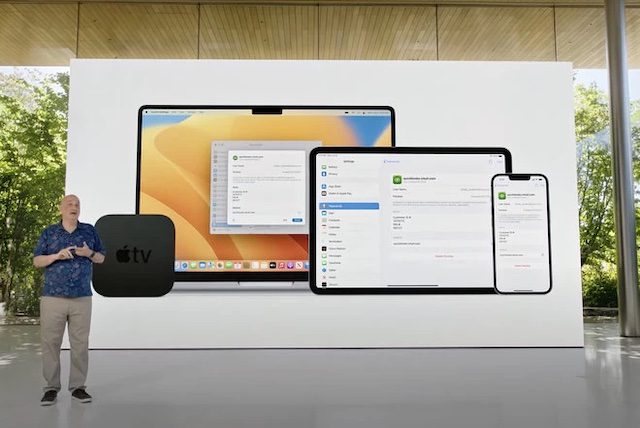
通行金鑰會產生一對獨特的關聯金鑰:公鑰和私鑰。公鑰儲存在網路伺服器上,而私鑰則儲存在您的裝置上。
由於公鑰基本上類似於使用者名稱,因此無需擔心其安全性,因為它無法像儲存在伺服器上的密碼副本那樣被利用。這也是它不保密的原因。
至於私鑰,它儲存在您的裝置上,永遠不會離開。此外,您的私鑰會被安全地儲存在 iCloud 鑰匙圈中,並保持鎖定狀態,以防止追蹤和網路釣魚攻擊。您和伺服器都不知道私鑰的任何資訊,這意味著不存在洩露或利用的問題。
當您登入帳戶時,您的通行金鑰會產生一個簽名並傳送到伺服器以驗證您的身份。然後,伺服器會使用它已經擁有的公鑰來驗證您的簽名,並允許存取您的帳戶。這不僅消除了透過驗證碼進行雙重驗證的需求,還確保您的私鑰永遠不會離開您的裝置。這正是通行金鑰優於傳統密碼的原因。
為何通行金鑰更安全?
與使用 Wi-Fi 的雙重驗證不同,通行金鑰依靠藍牙安全運作。透過存取藍牙,通行金鑰既可以確認使用者在近距離範圍內,也可以驗證確實是嘗試登入帳戶的使用者。
由於通行金鑰始終被鎖定且永遠不會離開您的裝置,駭客將需要物理存取您的裝置,並且必須使用 Face ID/Touch ID 驗證您的身份才能解鎖它,才能入侵您的帳戶。這無疑是一個巨大的挑戰,不是嗎?更不用說其他人,甚至您自己也永遠不會知道您的通行金鑰。如果這還不夠,通行金鑰還受到強大的端到端加密保護,以進一步降低任何可能的非法行為。
相反,密碼儲存在伺服器上,並且嚴重依賴於安全的雙重驗證碼來登入。在網站資料洩漏事件頻傳,驗證碼始終面臨風險的時代,是時候告別密碼和雙重驗證了。
如何在 iPhone 上創建通行金鑰
在 iPhone 上創建通行金鑰非常簡單。基本上,支援通行金鑰的網站會自動顯示提示,詢問您是否要保存通行金鑰以登入。以下是在 iPhone 上創建通行金鑰的步驟:
- 當您在支援通行金鑰的網站上註冊時,您會看到一個彈出視窗,例如:「您要為 <您的使用者名稱> 保存通行金鑰嗎?通行金鑰保存在您的 iCloud 鑰匙圈中,可用於在您的所有裝置上登入。」
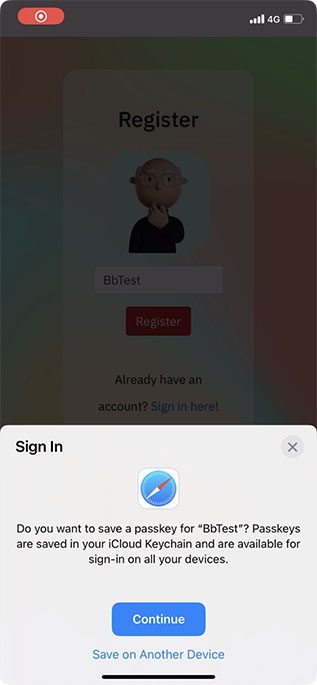
- 點擊「繼續」,並使用 Face ID/Touch ID 進行驗證,以將您的通行金鑰儲存到您的鑰匙圈中。
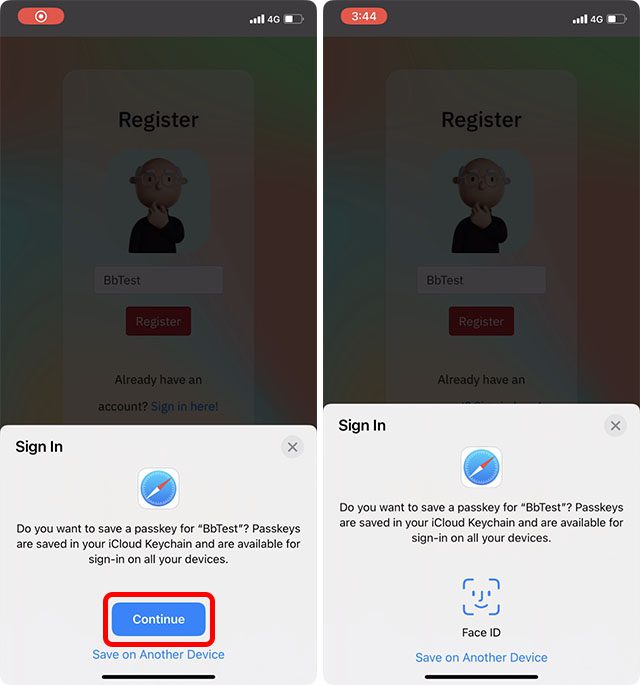
由於通行金鑰與 iCloud 鑰匙圈同步,請確保您已啟用內建的密碼管理器。
- 前往 iPhone 上的「設定」應用程式。之後,點擊您的個人檔案並選擇 iCloud。
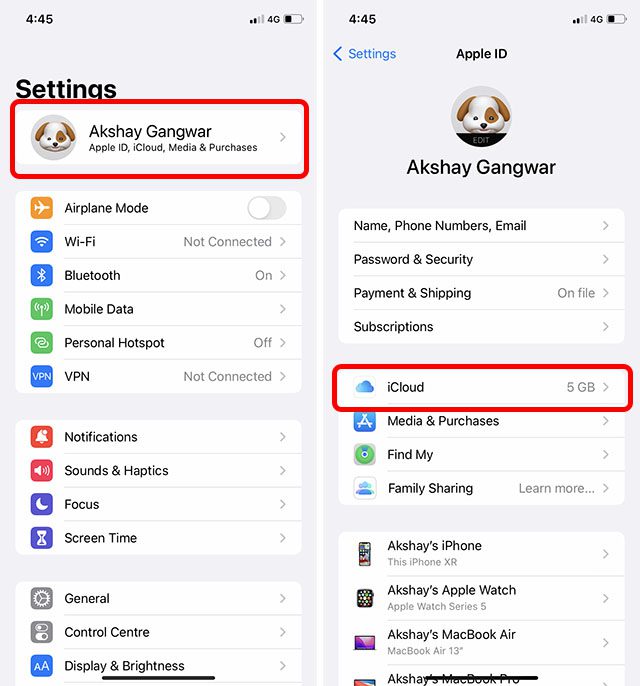
- 現在,點擊「密碼和鑰匙圈」,然後確保開啟與此 iPhone/iPad 同步的開關。
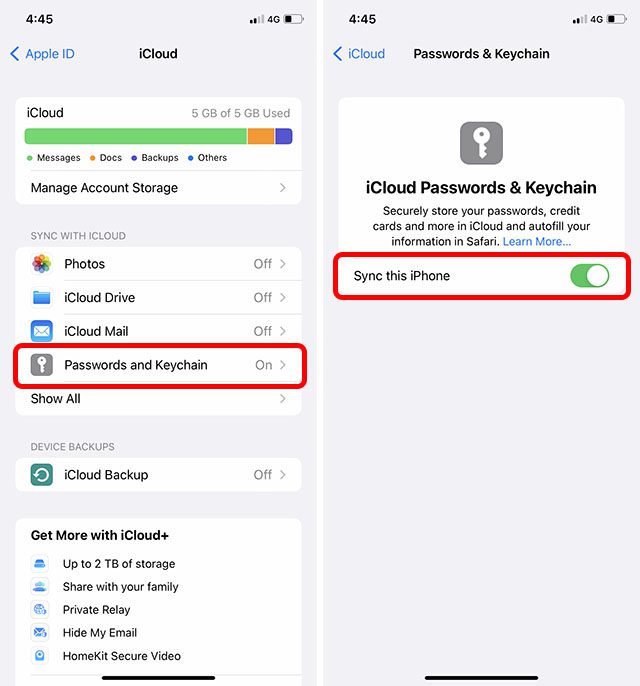
如何在 Mac 上創建通行金鑰
在 Mac 上設定通行金鑰同樣簡單。
- 前往您要使用通行金鑰的網站/應用程式,然後像往常一樣註冊您的帳戶。
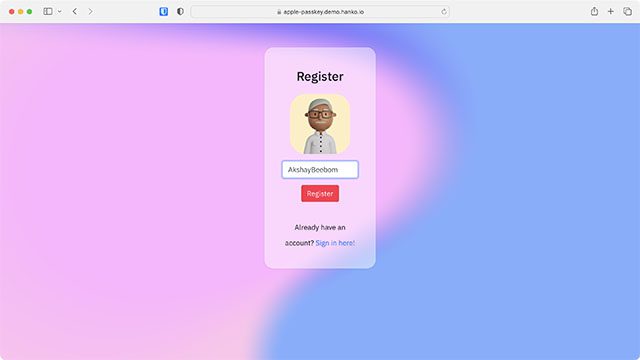
- 現在,您會收到一個彈出視窗,詢問您是否要保存通行金鑰。點擊「使用 Touch ID 繼續」並進行身份驗證。請注意,如果您的 Mac 不支援 Touch ID,或者您沒有使用它,則需要使用您的管理員密碼進行身份驗證。這樣做之後,您的通行金鑰即可用於該網站。
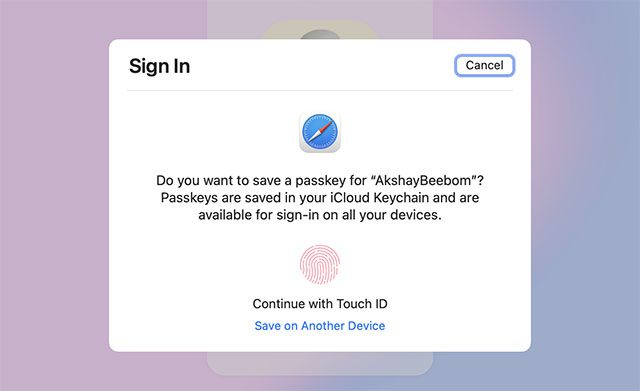
如何在 iPhone 上使用通行金鑰
創建通行金鑰之後,您可以輕鬆地使用它們。
- 前往您要登入的應用程式或網站,然後點擊登入按鈕。
- 現在,底部會彈出一個視窗,上面寫著:「您想用您保存的“使用者名稱”通行金鑰登入“網站/應用程式名稱”嗎?」點擊「繼續」。使用 Face ID/Touch ID 進行驗證,一切就緒!
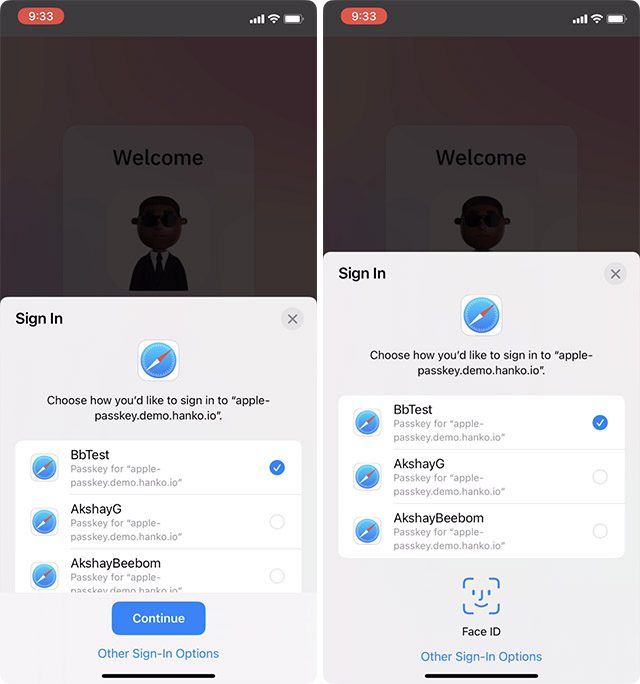
如何在 Mac 上使用通行金鑰
- 前往您要使用通行金鑰的應用程式/網站,然後點擊「登入」。
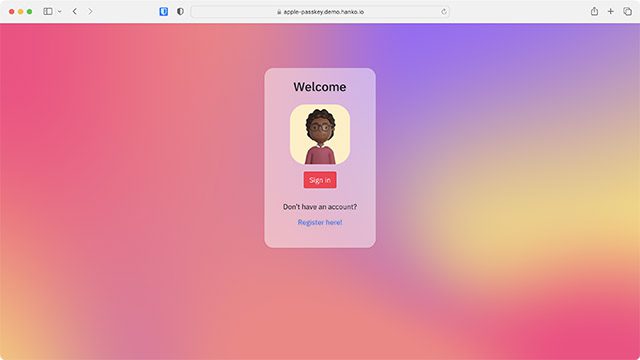
- 現在,您會收到使用通行金鑰登入的提示。如果您在 Mac 上設定了 Touch ID,請使用它來驗證您的帳戶。
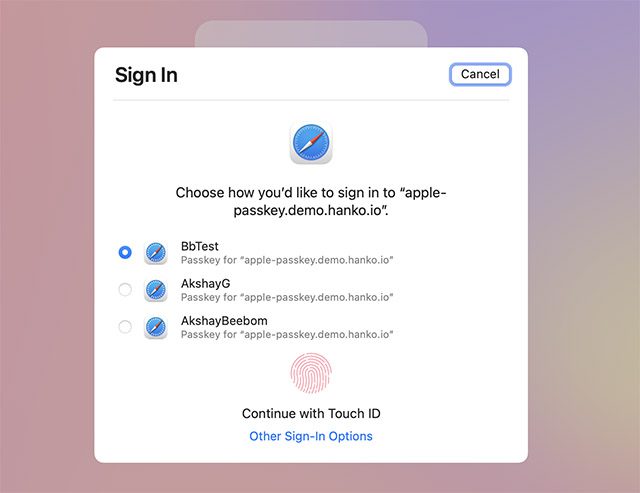
- 如果您的 Mac 不支援 Touch ID,或者您沒有使用它,請點擊「其他登入選項」。
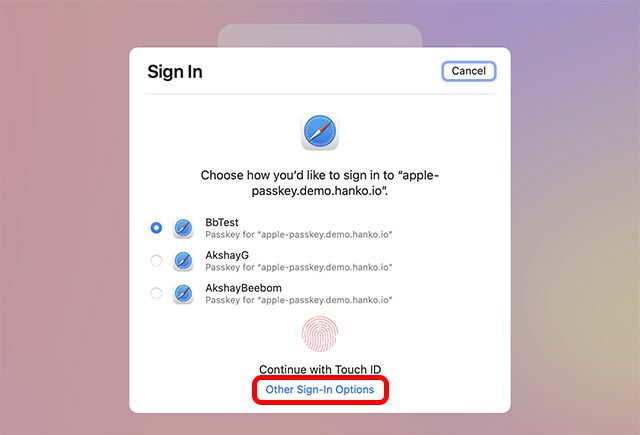
- 現在,選擇「使用帶有相機的裝置的通行金鑰」選項。
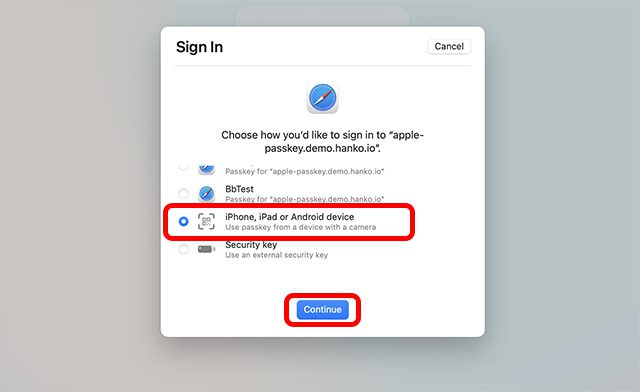
- 接下來,您會收到使用 iPhone/iPad 掃描二維碼的提示。
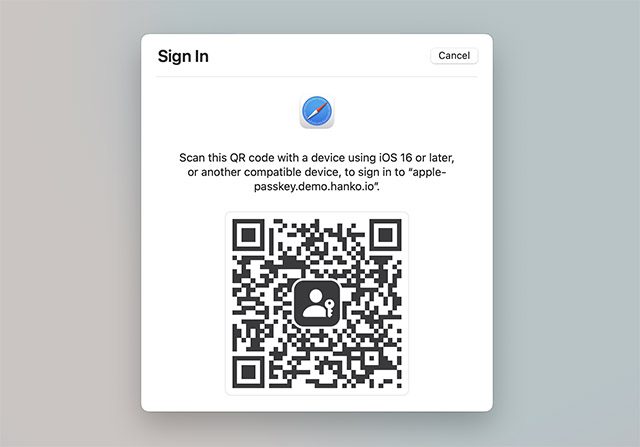
- 當您掃描代碼時,您將獲得保存在該網站的 iCloud 鑰匙圈中的所有通行金鑰的選項。只需選擇您想要的,然後點擊「繼續」。
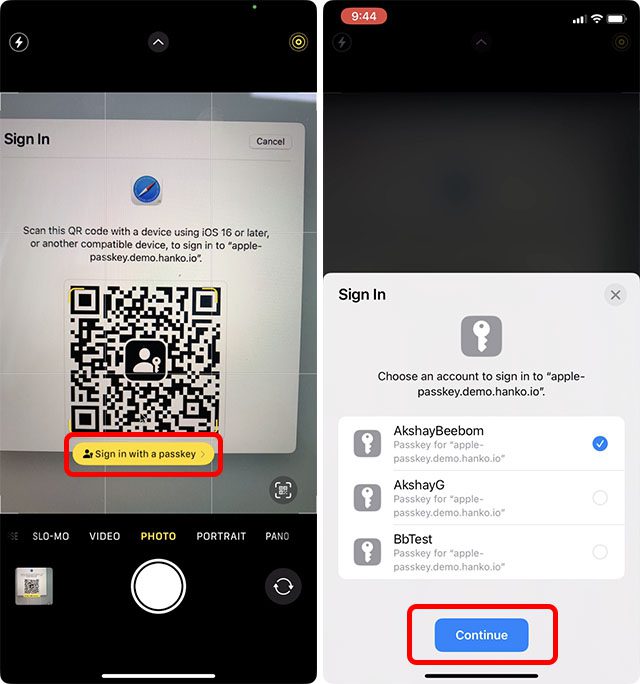
- 使用 Face ID/Touch ID 進行驗證,就這樣。您將使用您的帳戶登入網站。
通行金鑰如何在 Android 和 Windows 裝置上運作?
近日,FIDO 聯盟宣布,蘋果、谷歌和微軟已承諾支援其名為「FIDO 標準」的新型無密碼身份驗證方法。借助通行金鑰,蘋果已經批准了無密碼登入。由於 FIDO 標準也在 Android (最近在 Google I/O 2022 上宣布) 和 Windows 裝置上實施,因此您也可以在非 Apple 裝置上使用通行金鑰。
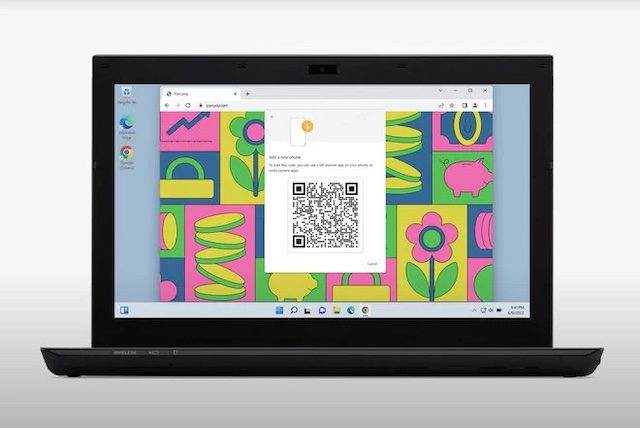
回到通行金鑰如何在 Android 和 Windows 裝置上運作的問題,更重要的是它是否在其他平台上提供相同的安全等級。當您嘗試在其他裝置上登入您的帳戶時,系統會提示您使用 iPhone 或 iPad 掃描二維碼。之後,通行金鑰會要求您使用 Face ID/Touch ID 驗證您的身份,以確保是您本人嘗試登入該帳戶。簡而言之,在 Windows 或 Android 上使用通行金鑰的過程與在沒有 Touch ID 的 Mac 上幾乎相同。
通行金鑰的主要優點和限制
| 優點 | 限制 |
| 無縫登入 | 僅適用於最新的作業系統,如 iOS 16、iPadOS 16 和 macOS 13 |
| 您的通行金鑰永遠不會離開您的裝置 | 對高學歷目標的人不太有用 |
| 登入期間必須需要物理存取您的裝置 | 登入時需要物理接近 |
| 您或其他任何人都無法知道您的通行金鑰 | 必須使用 Face ID/Touch ID 進行驗證 |
| 完全無需透過驗證碼進行雙重驗證 | 跨裝置工作 |
| 可以使用 iCloud 鑰匙圈跨 Apple 裝置同步 | 可以使用 AirDrop 共享 |
| 保持端到端屏蔽加密 | 設備齊全,可防止網路釣魚攻擊和追蹤 |
關於通行金鑰的常見問題
您可以在 iOS 15 和 macOS 12 中使用通行金鑰嗎?
是的 – 在非常有限的範圍內。雖然 macOS 12 和 iOS 15 也兼容 FIDO 標準,但之前的方法首先要求您在每台裝置上登入每個應用程式和網站,然後才能提供無密碼登入體驗,在實踐中感覺並非如此無縫。
通行金鑰如何與其他裝置同步?
通行金鑰透過 iCloud 鑰匙圈在與同一帳戶關聯的 Apple 裝置之間同步。因此,只要您使用相同的 iCloud 帳戶登入您的裝置,您的所有通行金鑰都將在任何地方供您使用。
您如何與他人共享通行金鑰?
您可以像使用 AirDrop 共享密碼一樣共享您的通行金鑰。考慮到通行金鑰也儲存在 iCloud 鑰匙圈中,您可以輕鬆追蹤它們並輕鬆共享。只需前往您要共享的通行金鑰(在鑰匙圈條目內)-> 點擊共享按鈕 -> 點擊附近的裝置,就完成了。
如果您無法使用 Face ID/Touch ID 驗證您的通行金鑰怎麼辦?
無論您無法實際存取您的裝置,或者無法使用 Face ID/Touch ID 驗證您的通行金鑰,您都可以使用其他登入選項(例如密碼)來驗證您的身份。
密碼管理器也會過時嗎?
既然密碼似乎已經過時,密碼管理器也會變得無用嗎?為了與時俱進,領先的密碼管理器已經宣布支援 FIDO 標準。因此,您可以期待它們讓您更方便地管理和使用您的所有通行金鑰。雖然看看他們如何過渡到這個新角色,以及他們是否仍然像今天一樣重要會很有趣。
什麼時候可以完全實施通行金鑰?
既然蘋果已經將 Web Authentication API 交給開發人員,那麼完全取決於他們,讓他們的應用程式和網站與無密碼登入方法兼容。就像任何其他新技術一樣,全面實施也需要一些時間。希望通行金鑰的實施比所有網站尚不支援的深色模式(iOS 13 中引入)快得多。
使用通行金鑰更快、更安全地登入
處理密碼是一件麻煩事,而通行金鑰可能是擺脫困境的出路。由於通行金鑰將在 Apple 裝置以及 Windows 和 Android 裝置上運作,因此我們很有可能一勞永逸地擺脫惱人的密碼。谷歌預計將在年內推出對通行金鑰的支援,並且由於通行金鑰基於 FIDO 身份驗證,因此它們應該在網路和您的裝置中幾乎成為標準。那麼,您如何看待新的無密碼未來?請在評論中告訴我們。